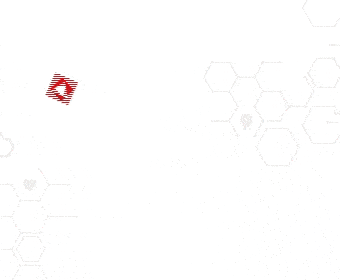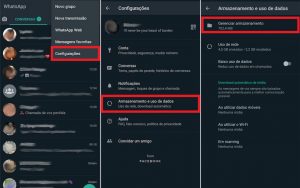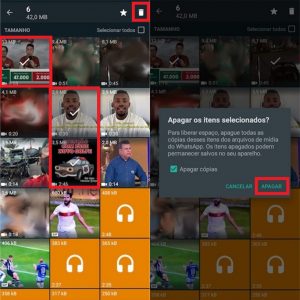WhatsApp Beta libera novo recurso e permite gerenciar mídias compartilhadas pela plataforma; confira (Foto: Rubens Achilles/TechTudo)
O WhatsApp Beta liberou, na última terça-feira (29), uma nova função que promete facilitar a administração da memória ocupada por documentos do aplicativo. A nova seção “gerenciar armazenamento” permite consultar arquivos compartilhados no mensageiro e excluir as mídias desnecessárias. Por meio de uma barra com informações sobre a memória ocupada, o usuário pode verificar o tamanho dos arquivos, e classificá-los a partir dos mais recentes ou antigos e dos mais pesados para os mais leves.
No tutorial abaixo, o TechTudo mostra como acessar e usar a nova função, que chega com a atualização 2.20.201.9 do WhatsApp Beta para Android. O recurso foi flagrado no final de agosto pelo site especializado WABetaInfo, mas só agora foi disponibilizado na versão experimental do WhatsApp. Ainda não há previsão de lançamento para testadores beta com iPhone (iOS), e nem para a versão estável do mensageiro.
Passo 1. Toque sobre o menu, simbolizado pelas reticências no canto superior direito do app e acesse as configurações do WhatsApp. Depois, acesse a aba “Armazenamento e uso de dados” e, em seguida, entre em “Gerenciar Armazenamento”;
Passo 2. Agora você terá acesso ao novo recurso do WhatsApp Beta. Na aba superior é possível ver uma barra que contém informações sobre o espaço de armazenamento ocupado pelo mensageiro e por outros aplicativos e itens salvos no smartphone. Na seção seguinte, “Analisar e apagar itens”, você pode acessar as mídias encaminhadas com frequência e maiores que 5 MB. Toque sobre uma das opções;
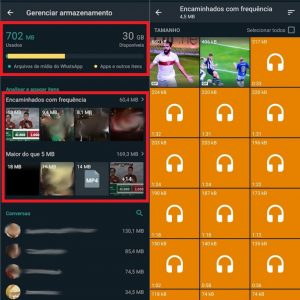
Você terá acesso à nova função e pode excluir arquivos de mídia desnecessários (Foto: Reprodução/Clara Fabro)
Passo 3. Para excluir um ou mais arquivos, você deve tocar sobre ele e pressioná-lo por poucos segundos, para que as opções de favoritar ou excluir apareçam no menu superior. Em seguida, toque sobre o ícone de lixeira e em “Apagar”;
Passo 4. Também é possível verificar o conteúdo enviado por um grupo ou contato específico na aba “Conversas”. Toque sobre o grupo ou contato para ter acesso às mídias compartilhadas para excluí-las da mesma forma que o passo anterior. Você também pode alterar a ordenação dos arquivos tocando sobre o menu lateral superior, escolhendo entre as opções “Mais recente”, “Mais antigo” e “Maior”.
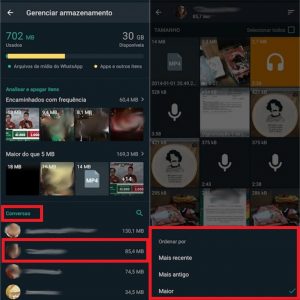
Você também pode ordenar os arquivos dos mais recentes para os mais antigos ou os mais pesados para mais leves (Foto: Reprodução/Clara Fabro)
FONTE: TECHTUDO